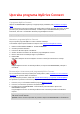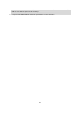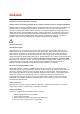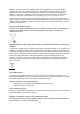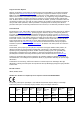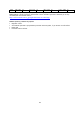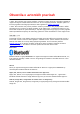User manual
161
O programu MyDrive Connect
Napravo GO PROFESSIONAL najhitreje in najpreprosteje posodobite prek povezave z omrežjem
Wi-Fi.
Če se z internetom ne morete povezati prek omrežja Wi-Fi ali želite uporabiti drug način, se lahko
povežete prek povezave USB z računalnikom. Če želite napravo GO PROFESSIONAL povezati z
internetom, mora biti v računalniku nameščen program MyDrive Connect.
opomba: programa MyDrive Connect ne morete uporabiti za upravljanje naprave.
Nastavitev programa MyDrive Connect
Za prvo uporabo programa MyDrive Connect naredite naslednje:
V računalniku odprite spletni brskalnik in odprite stran tomtom.com/mydrive-connect.
1. Kliknite možnost Prenos za Mac ali Prenos za Windows.
2. Shranite preneseno datoteko.
3. Preneseno datoteko odprite z dvoklikom.
4. Sledite navodilom na zaslonu za namestitev programa MyDrive Connect.
5. Izberite nastavitve za samodejni zagon in posodobitve.
6. Kliknite OK.
Zdaj lahko dostopate do storitve MyDrive Connect iz območja za obvestila na namizju.
Program MyDrive Connect se samodejno zažene, ko napravo GO PROFESSIONAL priklopite v
računalnik.
Povezovanje z internetom prek programa MyDrive Connect
Če se z internetom ne morete povezati prek omrežja Wi-Fi, lahko posodobitve in nove elemente
namestite prek povezave USB z računalnikom.
Ko je vzpostavljena povezava, lahko tudi opravite sinhronizacijo s programom TomTom MyDrive.
Za vzpostavitev povezave z internetom prek povezave USB naredite naslednje:
1. Preverite, ali je v računalniku nameščen program MyDrive Connect.
2. Preverite, ali internetna povezava računalnika deluje.
3. Povežite napravo GO PROFESSIONAL z računalnikom prek kabla USB in napravo GO
PROFESSIONAL vklopite.
Program MyDrive Connect se samodejno zažene in deli internetno povezavo računalnika z
napravo.
Opomba: uporabljajte SAMO kabel USB, ki je priložen napravi GO PROFESSIONAL. Drugi kabli
USB morda ne bodo delovali.
Opomba: nosilca ne morete uporabiti za povezavo naprave GO PROFESSIONAL z računalnikom.
Uporaba programa MyDrive Connect